关于excel 2007 快速手工图表制作
关于excel 2007 快速手工图表制作
?
【背景】:每天收到很多关于报表的邮件,这些报表中绝大部分都有图表。这些excel工作簿的报表数据制作者可能通过程序很简单就获取到了,但是excel中的图表你可能每天都需要重新制作。你是否还在为每天给结构相同的数据制作图表而烦恼?下面就来看看我提供给大家的快速方法。
?
【快速图表方法】:
一、获得图表模板:
1.? 选取一份没有图表的excel工作簿(MS Excel 2007),使用解压缩工具解压(可参考步骤: excel工作簿上【右键】à 选择程序 à 选择解压缩程序,如:winrar)如下图:
?

??
2.? 新建一个文件夹,用于存储方便我们的【sheet数据】,如datafolder。
?
3.? 进入xl/worksheets/ 将存储了数据的sheet的xml文件解压另存到 datafolder/如下图:
?
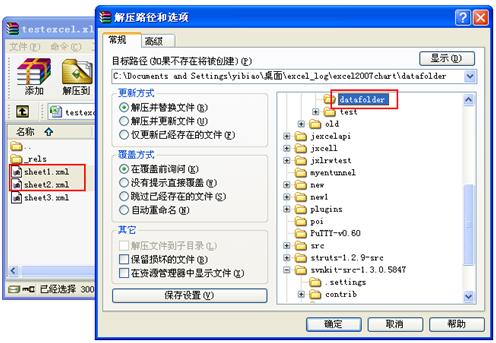
?4.? 进入_rels目录,如果上一步对应的sheet*.xml文件拥有sheet*.xml.rels文件,那么也将此文件另存到datafolder目录下,返回上一级目录。
?
5.? 返回上一级目录,将sharedStrings.xml 保存到 datafolder/文件夹,如下图:
?
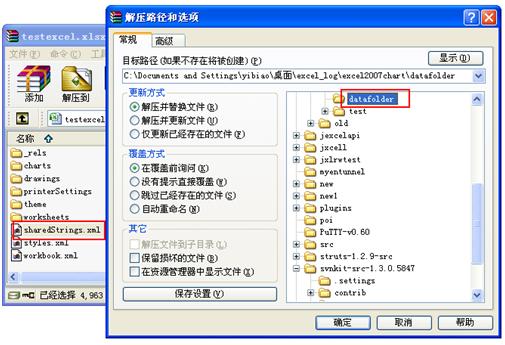
??
?
二、使用图表模板快速制作excel图表:
?
1.? 选择一份你曾经做过图表的excel工作簿,使用解压缩程序打开,(可参考步骤: excel工作簿上【右键】à 选择程序 à 选择解压缩程序,如:winrar)如下图:
?

??
2.? 进入xl目录,如下图:
?

?可以看到列表中的sharedStrings.xml,将刚才保存的sharedStrings.xml 覆盖列表中的文件。
?
3.? 进入worksheets目录,将刚才保存的sheet*.xml文件覆盖worksheets目录下相应的文件,进入_rels目录,同样覆盖刚才保存的sheet*.xml.rels文件覆盖目录下相应的文件。
?
4.? 这时我们打开修改后的excel工作簿,就可以看到制作好的图表了
?
制作前:
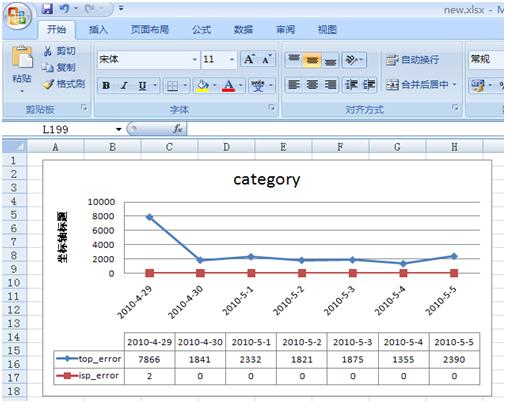
?制作后:
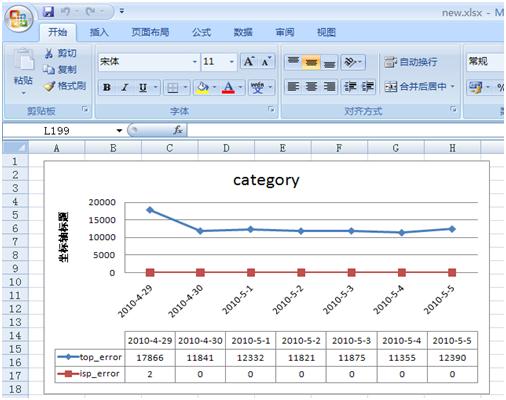
??
注意:模板对于每一个人来说是不同的,模板以关联一定的excel表格结构,在你对你的excel表格的结构有改变时,模板也需要有相应的改动,表格中数据的变化不会影响图表的生成。